Epson WF-2840 series Workforce Handleiding
Bekijk gratis de handleiding van Epson WF-2840 series Workforce (4 pagina’s), behorend tot de categorie Printer. Deze gids werd als nuttig beoordeeld door 149 mensen en kreeg gemiddeld 4.4 sterren uit 75 reviews. Heb je een vraag over Epson WF-2840 series Workforce of wil je andere gebruikers van dit product iets vragen? Stel een vraag
Pagina 1/4

http://epson.sn
Windows
Unpacking /
Déballage /
Auspacken /
Uitpakken
Turning on the Printer /
Allumage de l’imprimante /
Einschalten des Druckers /
De printer inschakelen
Installing Ink Cartridges /
Installation des cartouches d’encre /
Einsetzen der Tintenpatronen /
Inktcartridges installeren
Select a language, country, date and time.
Sélectionnez la langue, le pays, la date et l’heure.
Sprache, Land, Datum und Uhrzeit wählen.
Selecteer een taal, land, datum en tijd.
Q See this guide or Epson video guides for printer setup instructions.
Consultez ce guide ou les guides vidéo Epson pour obtenir les
instructions de conguration de l’imprimante.
Anweisungen zur Druckereinrichtung nden Sie in diesem
Handbuch oder den Epson-Videoleitfäden.
Zie deze handleiding of de Epson-videohandleidingen voor
instructies voor het instellen van de printer.
c Do not open the ink cartridge package until you are ready to install
it in the printer. The cartridge is vacuum packed to maintain its
reliability.
N’ouvrez pas l’emballage de la cartouche d’encre tant que vous
n’êtes pas prêt à l’installer dans l’imprimante. La cartouche est
conditionnée sous vide an de préserver ses performances.
Die Verpackung der Tintenpatrone erst dann önen, wenn Sie
bereit sind, die Patrone in den Drucker einzusetzen. Die Patrone ist
vakuumverpackt, um ihre Zuverlässigkeit zu gewährleisten.
Open de verpakking van de inktcartridge pas wanneer u klaar bent
om deze in de printer te installeren. De cartridge is vacuümverpakt
om de kwaliteit te behouden.
Do not connect a USB cable unless instructed to do so.
Ne branchez pas de câble USB avant d’y être invité.
Das USB-Kabel erst dann anschließen, wenn Sie dazu aufgefordert
werden.
Sluit een USB-kabel alleen aan als dit in de instructies wordt
aangegeven.
Additional items may be included depending on the location.
Des éléments supplémentaires peuvent être inclus en fonction de votre
pays.
Abhängig von der Region können zusätzliche Artikel enthalten sein.
Afhankelijk van de locatie kunnen aanvullende items worden meegeleverd.
For the initial setup, make sure you use the ink cartridges that came with
this printer. These cartridges cannot be saved for later use.
The initial ink cartridges will be partly used to charge the print head. These
cartridges may print fewer pages compared to subsequent ink cartridges.
Pour la première conguration, assurez-vous d’utiliser les cartouches
d’encre livrées avec l’imprimante. Vous ne pouvez pas mettre de côté ces
cartouches pour une utilisation ultérieure.
Ces cartouches d’encre initiales serviront en partie à charger la tête
d’impression. Ces cartouches peuvent imprimer moins de pages en
comparaison de celles que vous achèterez par la suite.
Verwenden Sie bei der Ersteinrichtung ausschließlich die mit dem Drucker
gelieferten Tintenpatronen. Diese Patronen können nicht für den späteren
Gebrauch aufbewahrt werden.
Die Tintenpatronen für die Ersteinrichtung werden teilweise verwendet,
um den Druckkopf mit Tinte zu füllen. Diese Patronen können im Vergleich
zu nachfolgenden Tintenpatronen weniger Druckseiten ergeben.
Zorg ervoor dat u bij de eerste installatie de inktcartridges gebruikt die
bij de printer zijn geleverd. Deze cartridges kunnen niet worden bewaard
voor later gebruik.
De eerste inktcartridges worden voor een deel gebruikt om de printkop
te laden. Met deze cartridges worden mogelijk minder pagina’s afgedrukt
dan met volgende inktcartridges.
A
B
C
D
Close. For safety, the unit is closed in two steps.
Refermez. Pour votre sécurité, l’unité se ferme en deux temps.
Schließen. Aus Sicherheitsgründen wird die Einheit in zwei Schritten
geschlossen.
Sluiten. De eenheid wordt om veiligheidsredenen in twee stappen
gesloten.
A
B
Hold down the button until the power is turned on.
Maintenez la touche enfoncée jusqu’à ce que l’appareil soit sous
tension.
Die Taste gedrückt halten, bis der Drucker eingeschaltet wird.
Houd de knop ingedrukt totdat de stroom wordt ingeschakeld.
C
Q You can enter the date and time using the number buttons.
Vous pouvez saisir la date et l’heure à l’aide des touches
numérotées.
Das Datum und die Uhrzeit können mithilfe der Zahlentasten
eingegeben werden.
U kunt de datum en tijd invoeren met behulp van de
cijferknoppen.
A
B
Q The unit must be closed completely before it can be opened
again.
L’unité doit être complètement fermée avant de pouvoir être
ouverte à nouveau.
Die Einheit muss vollständig geschlossen werden, bevor sie
wieder geönet werden kann.
De eenheid moet volledig gesloten zijn voordat u deze weer
kunt openen.
© 2021 Seiko Epson Corporation
Printed in XXXXXX
EN
Start Here
FR
Démarrez ici
DE
Hier starten
NL
Hier beginnen

A4×3
http://epson.sn
http://www.epson.eu/pageyield
Follow the instructions on the LCD screen. Wait until ink charging is
complete.
Suivez les instructions achées sur l’écran LCD. Attendez la n du
chargement.
Anweisungen am LCD-Bildschirm befolgen. Warten, bis die Tinte
nachgefüllt wurde.
Volg de instructies op het lcd-scherm. Wacht tot het laden van de inkt is
voltooid.
Follow the on-screen instructions to perform adjustments. When the
paper loading message is displayed, go to the next step.
Suivez les instructions achées sur l’écran pour eectuer les réglages.
Lorsque le message de chargement du papier s’ache, passez à l’étape
suivante.
Bildschirmanweisungen zur Durchführung von Anpassungen befolgen.
Wenn Meldung zum Einlegen von Papier angezeigt wird, zum nächsten
Schritt übergehen.
Volg de instructies op het scherm om aanpassingen uit te voeren.
Wanneer het bericht voor het laden van papier wordt weergegeven,
gaatu naar de volgende stap.
Checking Print Quality /
Vérication de la qualité d’impression /
Überprüfen der Druckqualität /
De afdrukkwaliteit controleren
Ink Cartridge Codes /
Codes des cartouches d’encre /
Tintenpatronencodes /
Inktcartridgecodes
BK C M Y
Black
Noir
Schwarz
Zwart
Cyan
Cyan
Cyan
Cyaan
Magenta
Magenta
Magenta
Magenta
Yellow
Jaune
Gelb
Geel
603 603 603 603
603XL 603XL 603XL 603XL
“XL” indicates large cartridge.
La mention «XL» désigne les cartouches de grande capacité.
„XL“ steht für große Patronen.
Met ‘XL’ wordt een grote cartridge aangeduid.
Not all cartridges are available in all regions.
Toutes les cartouches ne sont pas disponibles dans toutes les régions.
Nicht alle Patronen sind in allen Regionen verfügbar.
Niet alle cartridges zijn verkrijgbaar in alle regio’s.
For information on Epson’s ink cartridge yields, please visit the website.
Pour plus d’informations sur les rendements des cartouches d’encre Epson,
rendez-vous sur le site Web suivant.
Informationen zur Ergiebigkeit der Epson-Tintenpatronen nden Sie auf der
Webseite.
Ga voor informatie over de capaciteit van Epson-inktcartridges naar de website.
Follow the remaining steps in the wizard.
Suivez les étapes restantes indiquées par l’assistant.
Die verbleibenden Schritte im Assistenten ausführen.
Volg de resterende stappen in de wizard.
C
D
E
F
A
B
C
A
B
C
D
E
F
G
Fax Setup /
Conguration du fax /
Faxeinrichtung /
Fax instellen
Make the fax settings. You can change these settings later. If you do not want to
make settings now, close the fax settings screen and go to the next section.
Ajustez les paramètres de fax. Vous pourrez modier ces paramètres plus tard.
Si vous ne souhaitez pas ajuster ces paramètres maintenant, fermez l’écran des
paramètres de fax et rendez-vous à la section suivante.
Faxeinstellungen vornehmen. Diese Einstellungen können später geändert
werden. Wenn Sie die Einstellungen nicht sofort vornehmen möchten,
Bildschirm der Faxeinstellungen schließen und zum nächsten Abschnitt
übergehen.
Geef de faxinstellingen op. U kunt deze instellingen later wijzigen. Als u nu geen
instellingen wilt congureren, sluit u het scherm met de faxinstellingen en gaat
u naar het volgende gedeelte.
Follow the remaining steps in the wizard.
Suivez les étapes restantes indiquées par l’assistant.
Die verbleibenden Schritte im Assistenten ausführen.
Volg de resterende stappen in de wizard.
If you want to share the same phone line as your telephone, remove the
cap and then connect the telephone to the EXT. port.
Si vous souhaitez utiliser la même ligne téléphonique que votre
téléphone, retirez le cache et branchez votre téléphone sur la prise EXT.
Wenn Sie dieselbe Leitung wie für das Telefon verwenden möchten,
Kappe entfernen und dann das Telefon an den EXT.-Anschluss
anschließen.
Als u dezelfde telefoonlijn als die van uw telefoon wilt gebruiken,
verwijdert u de kap en sluit u de telefoon aan op de EXT.-poort.
Connecting to PSTN or PBX.
Connexion à une ligne PSTN ou PBX.
Mit dem PSTN- oder PBX-Anschluss
verbinden.
Aansluiten op PSTN of PBX.
Connecting to DSL or ISDN.
Connexion à une ligne DSL ou ISDN.
Mit dem DSL- oder ISDN-Anschluss
verbinden.
Aansluiten op DSL of ISDN.
Available phone cable RJ-11 Phone Line /
RJ-11 Telephone set connection
Câble téléphonique disponible Ligne téléphonique RJ-11 /
Branchement pour téléphone RJ-11
Verfügbares Telefonkabel RJ-11-Telefonkabel /
RJ-11-Telefongerätverbindung
Beschikbare telefoonkabel RJ-11-telefoonlijn- /
RJ-11-telefoontoestelaansluiting
Connect a phone cable.
Branchez un câble téléphonique.
Das Telefonkabel anschließen.
Sluit een telefoonkabel aan.
Q Depending on the area, a phone cable may be included with
the printer, if so, use the cable.
Selon votre zone géographique, un câble de téléphone peut
être livré avec l’imprimante. Si tel est le cas, utilisez celui-ci.
Je nach Region wird mit dem Drucker ein Telefonkabel
geliefert. Verwenden Sie in dem Fall dieses Kabel.
Afhankelijk van het gebied is mogelijk een telefoonkabel bij
de printer geleverd. Gebruik in dat geval de kabel.
Connecting to Devices /
Connexion aux périphériques /
Verbinden mit Geräten /
Aansluiten op apparaten
Visit the website to install software and congure the network. Windows users
can also install software and congure the network using the CD supplied.
Visitez le site Web pour installer le logiciel et congurer le réseau. Les utilisateurs
Windows peuvent également installer des logiciels et congurer le réseau
àl’aide du CD fourni.
Besuchen Sie die Webseite, um Software zu installieren und das Netzwerk zu
kongurieren. Windows-Benutzer können auch mithilfe der mitgelieferten CD
Software installieren und das Netzwerk kongurieren.
Ga naar de website voor het installeren van de software en het congureren
van het netwerk. Windows-gebruikers kunnen de software installeren en het
netwerk congureren met de meegeleverde cd.
Starsh / Étoile de mer /
Seestern / Zeester
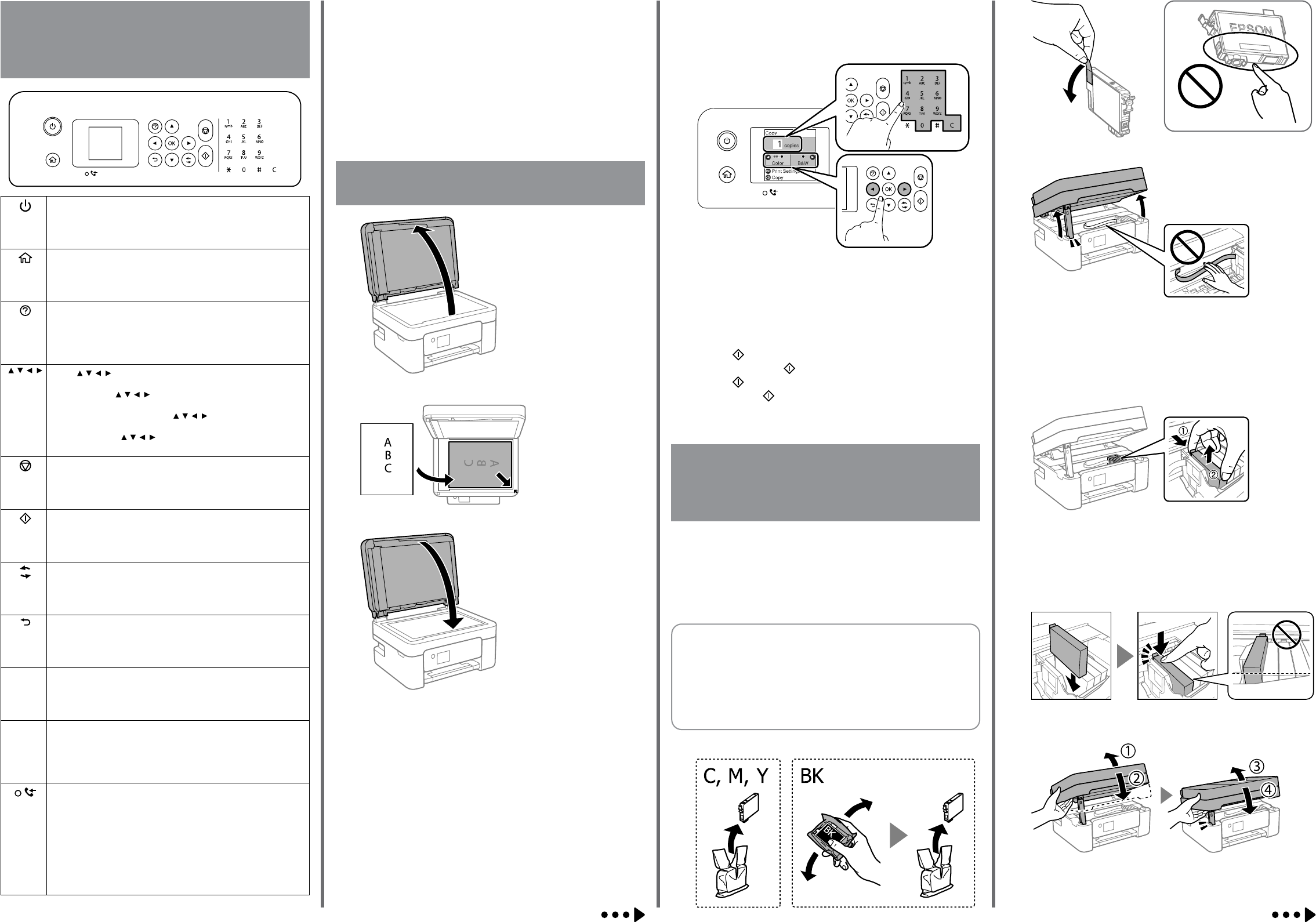
Replacing Ink Cartridges /
Remplacement des cartouches d’encre /
Ersetzen der Tintenpatronen /
Inktcartridges vervangen
Copying / Copie /
Kopieren / Kopiëren
Turns the printer on or o.
Permet d’allumer ou d’éteindre l’imprimante.
Dient zum Ein- bzw. Ausschalten des Druckers.
Hiermee schakelt u de printer in of uit.
Displays the home screen.
Ache l’écran d’accueil.
Zeigt den Startbildschirm.
Hiermee wordt het startscherm weergegeven.
Displays the solutions when you are in trouble.
Ache les solutions en cas de problème.
Zeigt Lösungen bei Problemen.
Hiermee worden de oplossingen getoond wanneer u problemen
ondervindt.
OK
Use the buttons to select a menu, and then press the OK button
to enter the selected menu.
Utilisez les touches pour sélectionner un menu, puis appuyez sur
la touche OK pour accéder au menu sélectionné.
Zur Auswahl eines Menüs die Tasten verwenden, dann zum
Aufrufen des ausgewählten Menüs die Taste OK drücken.
Gebruik de knoppen om een menu te selecteren en druk op de
knop OK om het geselecteerde menu te openen.
Stops the current operation.
Permet d’arrêter l’opération en cours.
Stoppt den aktuellen Vorgang.
Hiermee stopt u de actieve bewerking.
Starts an operation such as printing or copying.
Démarre une opération telle que l’impression ou la copie.
Startet einen Vorgang, z.B. Drucken oder Kopieren.
Hiermee start u een bewerking, zoals afdrukken of kopiëren.
Applies to a variety of functions depending on the situation.
S’applique à une variété de fonctions, selon la situation.
Kann je nach Situation für eine Vielzahl von Funktionen verwendet werden.
Is van toepassing op verschillende functies, afhankelijk van de situatie.
Returns to the previous screen.
Retourne à l’écran précédent.
Kehrt zum vorherigen Bildschirm zurück.
Hiermee keert u terug naar het vorige scherm.
0–9
*, #
Enters numbers, characters, and symbols.
Permet de saisir des nombres, caractères et symboles.
Dienen zur Eingabe von Zahlen, Zeichen und Symbolen.
Hiermee voert u getallen, tekens en symbolen in.
CClears number settings such as the number of copies.
Eace les paramètres numériques comme le nombre de copies.
Löscht Zahleneinstellungen, z.B. die Anzahl von Kopien.
Hiermee wist u instellingen voor hoeveelheden, zoals het aantal
exemplaren.
Turns on when unprocessed documents are available. See the User’s Guide
for information on solving this problem.
S’allume lorsque des documents en attente sont présents. Reportez-vous au
Guide d’utilisation pour savoir comment résoudre ce problème.
Wird aktiviert, wenn nicht verarbeitete Dokumente verfügbar
sind. Informationen zum Beheben dieses Problems nden Sie im
Benutzerhandbuch.
Hiermee schakelt u het apparaat in wanneer niet-verwerkte documenten
beschikbaar zijn. Raadpleegt Gebruikershandleiding voor informatie over het
oplossen van dit probleem.
Guide to Control Panel /
Légende du panneau de commande /
Anleitung zum Bedienfeld /
Handleiding voor bedieningspaneel
Select Copy on the control panel.
Sélectionnez Copie sur le panneau de commande.
Auf dem Bedienfeld Kopieren wählen.
Selecteer Kopiëren op het bedieningspaneel.
Set the number of copies, and then select Color or B&W.
Choisissez le nombre de copies, puis sélectionnez Couleur ou N et B.
Anzahl der Kopien festlegen und dann Farbe oder Schwarzweiß wählen.
Stel het aantal kopieën in en selecteer Kleur of Z-W.
A code is displayed on the LCD screen if there is an error or information that
requires your attention. See the User’s Guide for more details.
Un code s’ache sur l’écran LCD en cas d’erreur ou d’informations nécessitant
votre attention. Reportez-vous au Guide d’utilisation pour en savoir plus.
Ein Code wird am LCD-Bildschirm angezeigt, wenn ein Fehler oder
Informationen auftreten, die Ihre Aufmerksamkeit erfordern. Weitere
Einzelheiten nden Sie im Benutzerhandbuch.
Op het LCD-scherm wordt een code weergegeven als een fout of informatie uw
aandacht vereist. Raadpleeg de Gebruikershandleiding voor meer informatie.
Insert the new ink cartridge and press it down rmly.
Insérez la nouvelle cartouche d’encre et appuyez dessus fermement.
Die neue Tintenpatrone einsetzen und fest nach unten drücken.
Plaats de nieuwe inktcartridge en druk deze stevig aan.
Press the button.
Appuyez sur la touche .
Die Taste drücken.
Druk op de knop .
A
B
C
D
E
F
A
B
C
D
E
Q When replacing ink cartridges before they are expended, select
Maintenance > Ink Cartridge(s) Replacement.
Pour remplacer une cartouche d’encre avant qu’elle ne soit épuisée,
sélectionnez Maintenance > Remplact cartouche(s) d’encre.
Um Tintenpatronen zu ersetzen, bevor sie leer gehen, Wartung >
Tintenpatrone(n) ersetzen wählen.
Wanneer u inktcartridges wilt vervangen voordat ze leeg zijn,
selecteert u Onderhoud > Inktcartridge(s) vervangen.
G
When you are prompted to replace an ink cartridge, prepare a new ink cartridge.
Préparez une cartouche d’encre neuve lorsque vous êtes invité à remplacer une
cartouche.
Wenn Sie zum Ersetzen einer Tintenpatrone aufgefordert werden, eine neue
Tintenpatrone vorbereiten.
Wanneer u wordt gevraagd een inktcartridge te vervangen, zet u een nieuwe
inktcartridge klaar.
Make other settings as necessary.
Réglez les autres paramètres selon vos besoins.
Andere Einstellungen nach Bedarf vornehmen.
Congureer indien nodig andere instellingen. Press the OK button, and then select Replace now.
Appuyez sur la touche OK et sélectionnez Rempl imméd.
Die Taste OK drücken und dann Jetzt ersetzen wählen.
Druk op de knop OK en selecteer vervolgens Nu vervangen.
F
G
Product specificaties
| Merk: | Epson |
| Categorie: | Printer |
| Model: | WF-2840 series Workforce |
Heb je hulp nodig?
Als je hulp nodig hebt met Epson WF-2840 series Workforce stel dan hieronder een vraag en andere gebruikers zullen je antwoorden
Handleiding Printer Epson

9 September 2025

9 September 2025

8 September 2025

11 Augustus 2025

14 Juli 2025

4 Juli 2025

4 Juli 2025

9 Juni 2025

12 Maart 2025

12 Februari 2025
Handleiding Printer
- Pantum
- Visioneer
- Colop
- Badgy
- Royal Sovereign
- Approx
- Epson 7620
- Posiflex
- Ricoh
- Brother
- Star Micronics
- Panasonic
- Dymo
- Panduit
- Oki
Nieuwste handleidingen voor Printer

9 September 2025

8 September 2025

8 September 2025

7 September 2025

7 September 2025

7 September 2025

7 September 2025

7 September 2025

7 September 2025

6 September 2025